SolidWorks如何画扫把
1、首先,我们先双击图标,打开软件,我用的是SolidWorks2014版本的,如下图所示。

2、打开软件后,我们单击左上角的新建图标,在弹出的对话框中选择零件,单击确认,如下图所示。
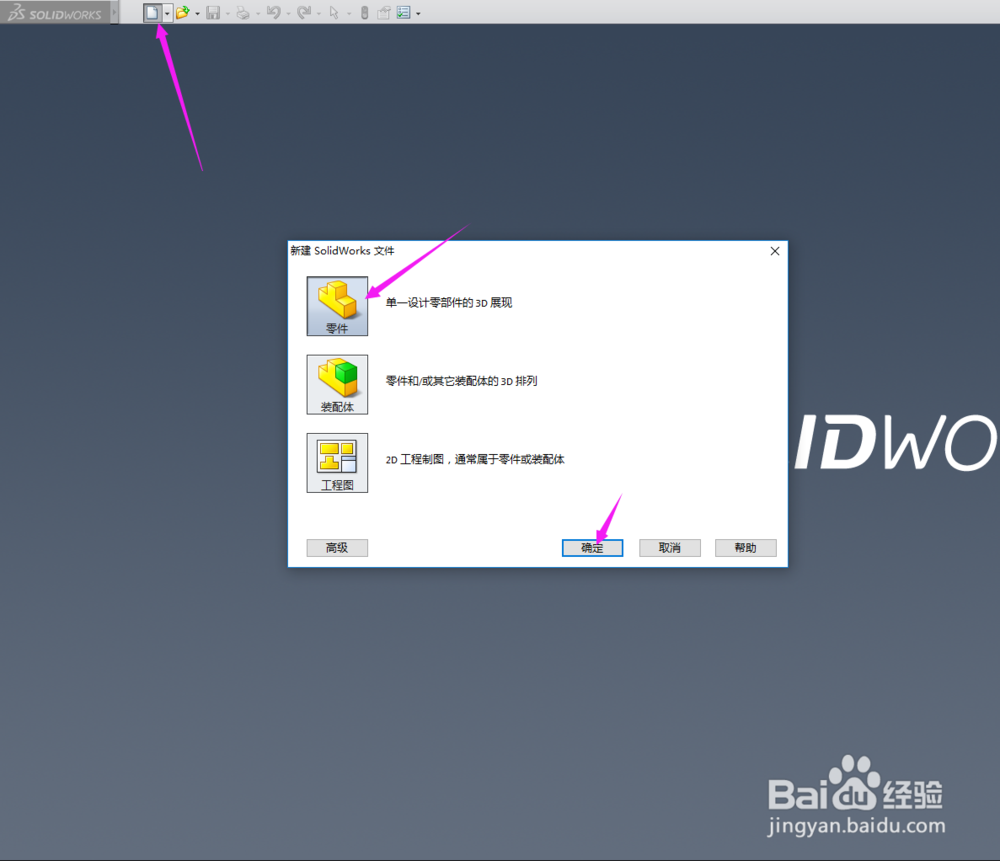
3、打开SolidWorks界面如下:
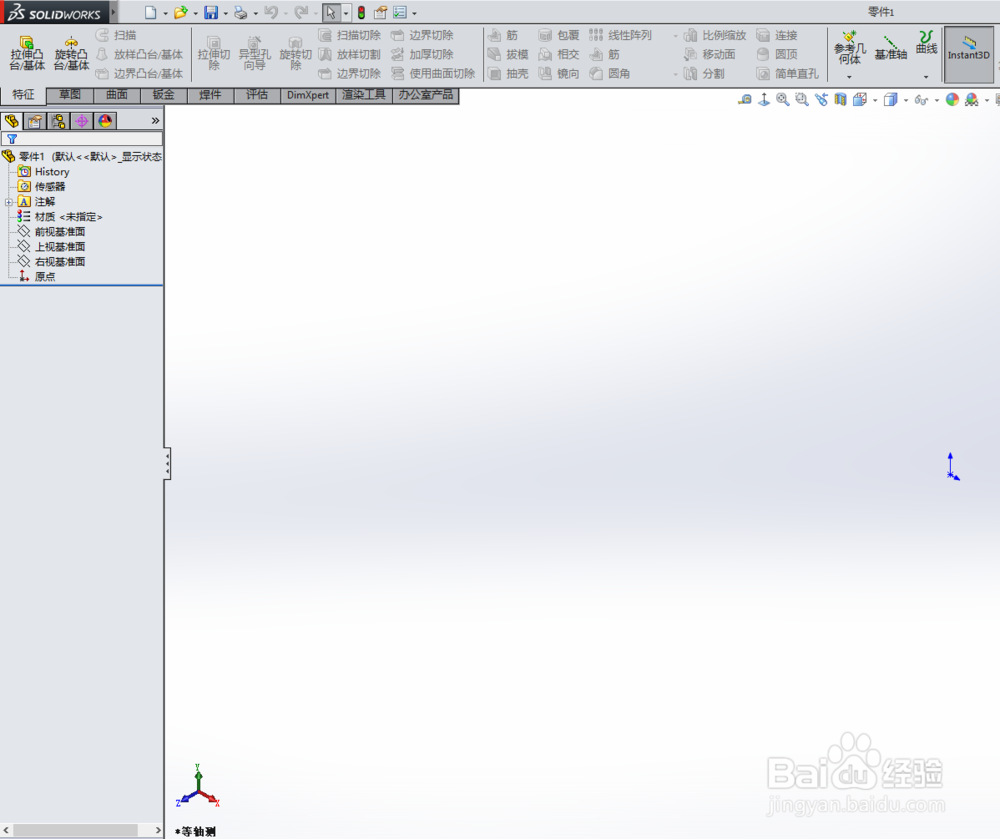
4、在打开的建图界面里,我们右键单击“前视基准面”,点击“草图绘制”,如下图所示。

5、然后选择草图绘制工具,如下图所示。

6、然后在特征中选择拉伸工具,设置好距离,如下图所示。
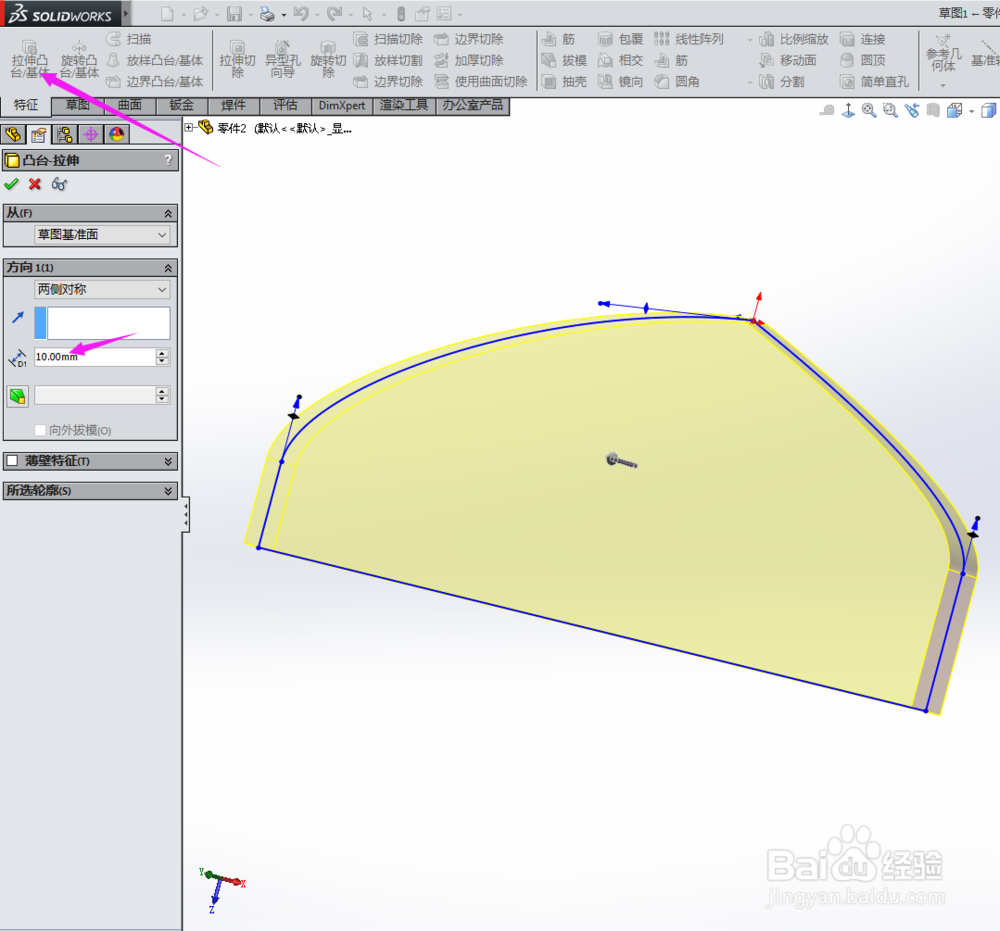
7、然后在特征中选择圆角工具,设置好大小,如下图所示。

8、右键单击“上视基准面”,点击“草图绘制”,如下图所示。
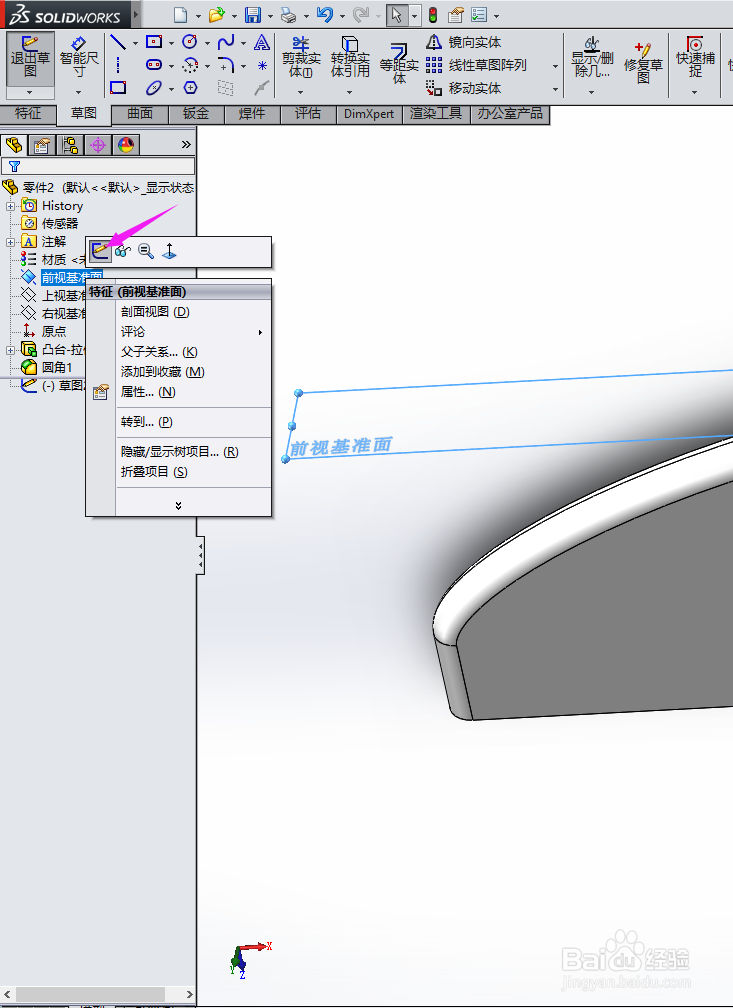
9、然后选择草图绘制工具,标注好尺寸,如下图所示。
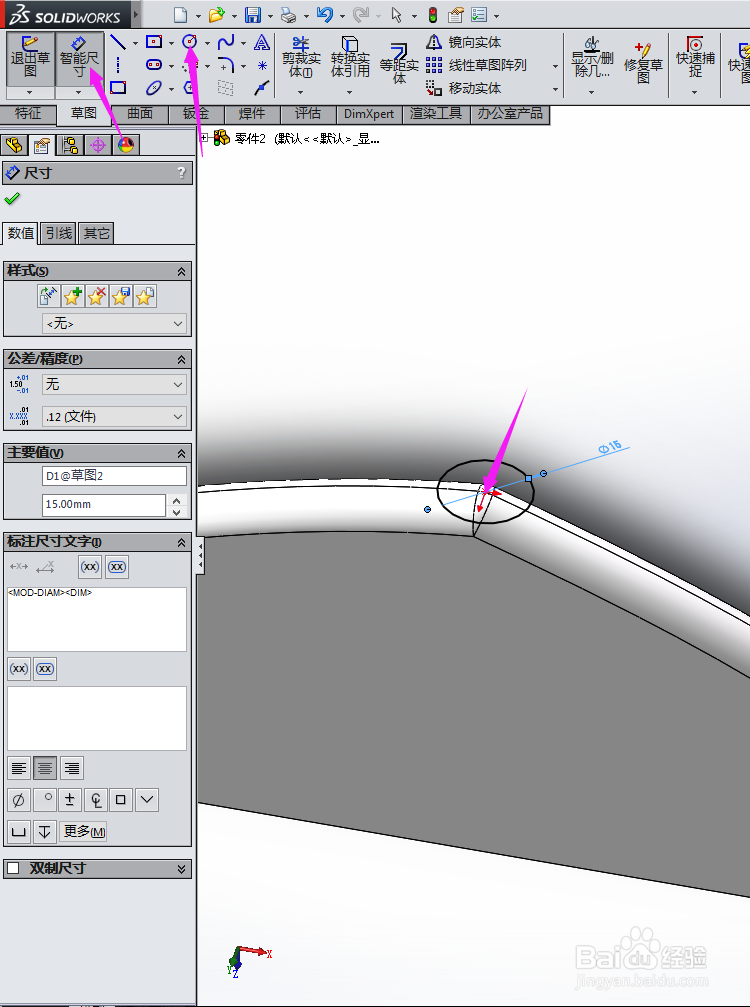
10、然后在特征中选择拉伸工具,设置好距离,两个方向拉伸,如下图所示。

11、然后在特征中选择抽壳工具,设置好厚度,如下图所示。
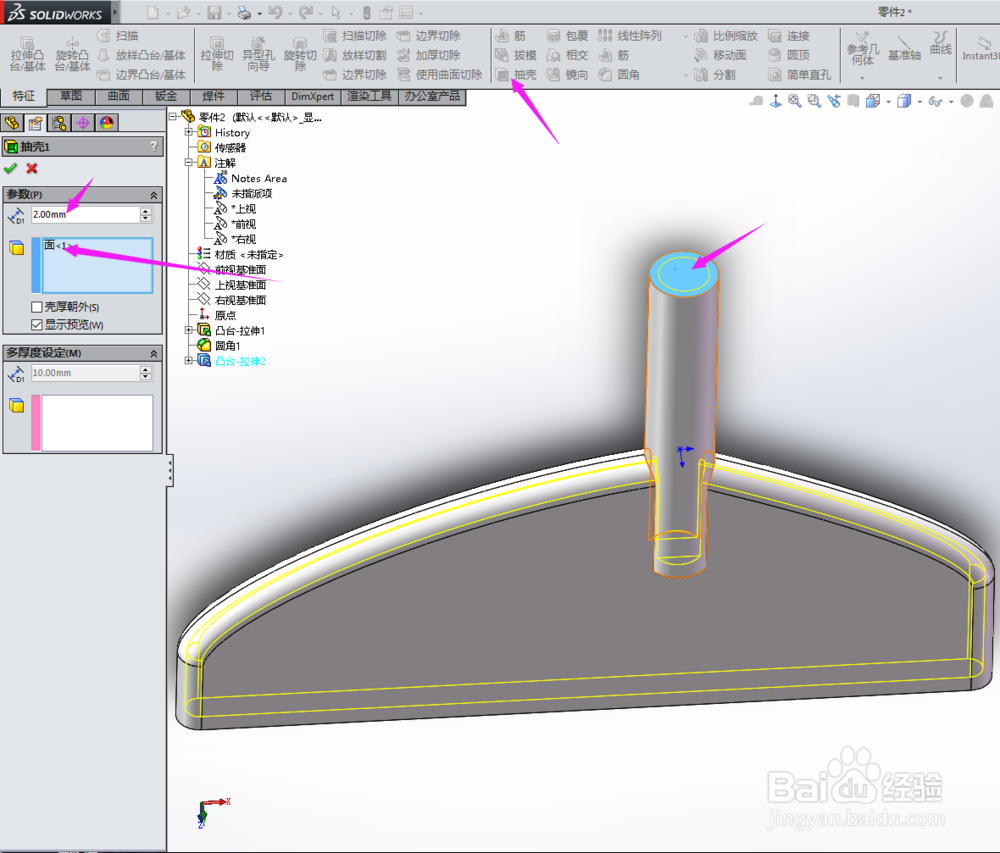
12、右键单击“前视基准面”,点击“草图绘制”,如下图所示。
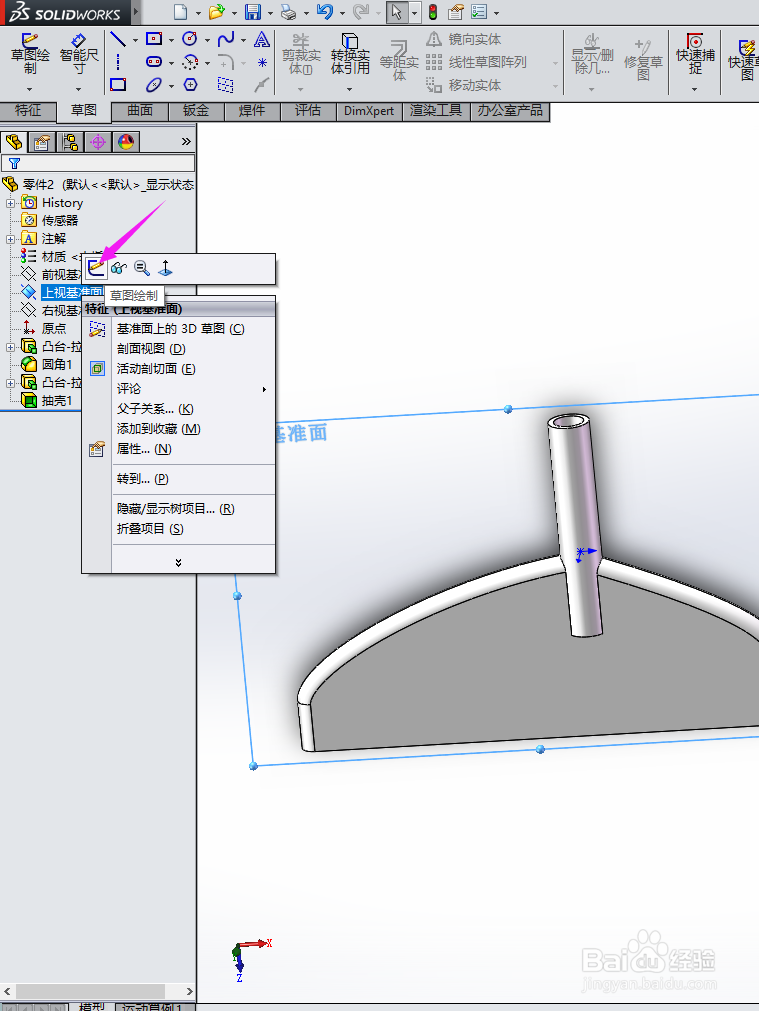
13、然后选择草图绘制工具,标注好尺寸,如下图所示。

14、然后在特征中选择旋转工具,设置好旋转轴和要旋转的面,如下图所示。
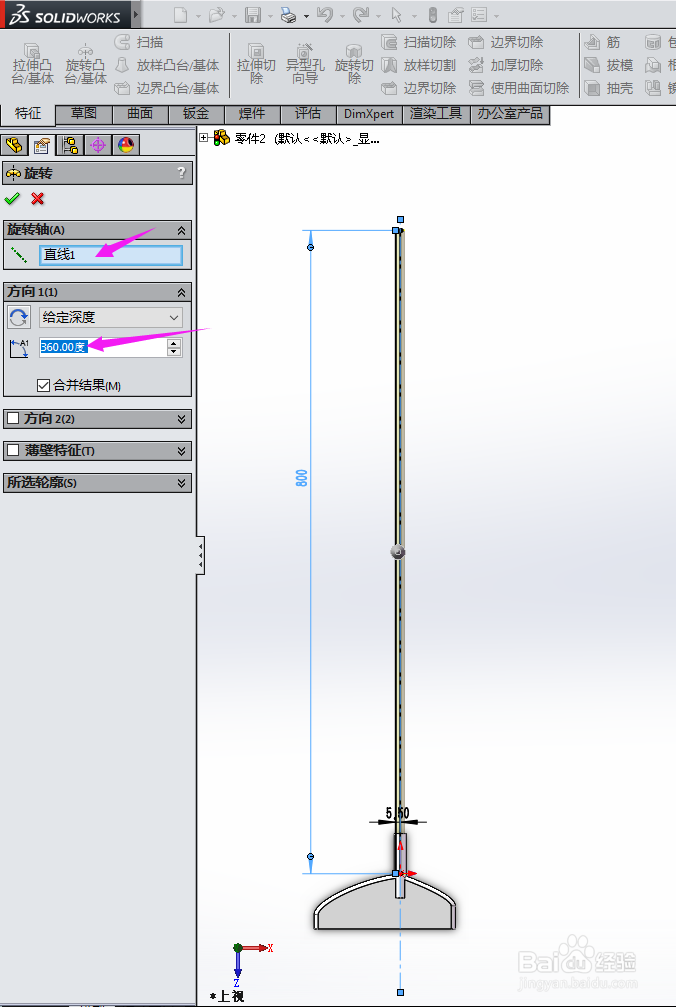
15、右键单击“底部”,点击“草图绘制”,如下图所示。
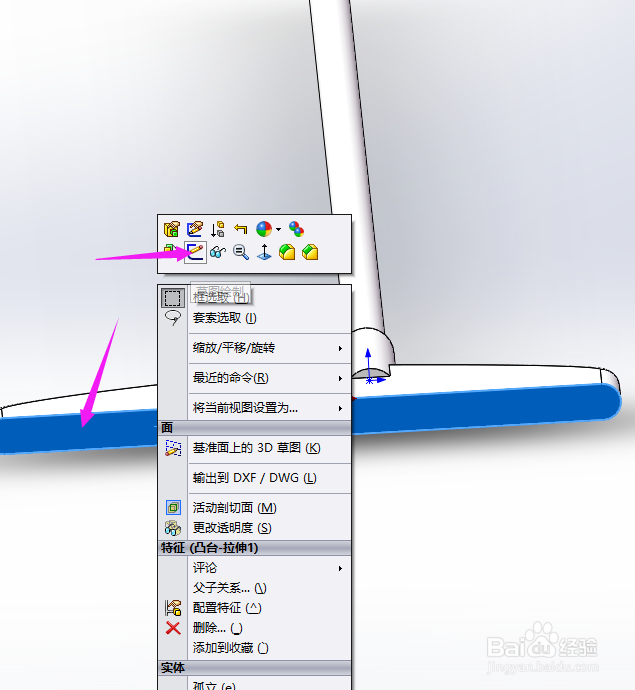
16、然后选择草图绘制工具,标注好尺寸,如下图所示。
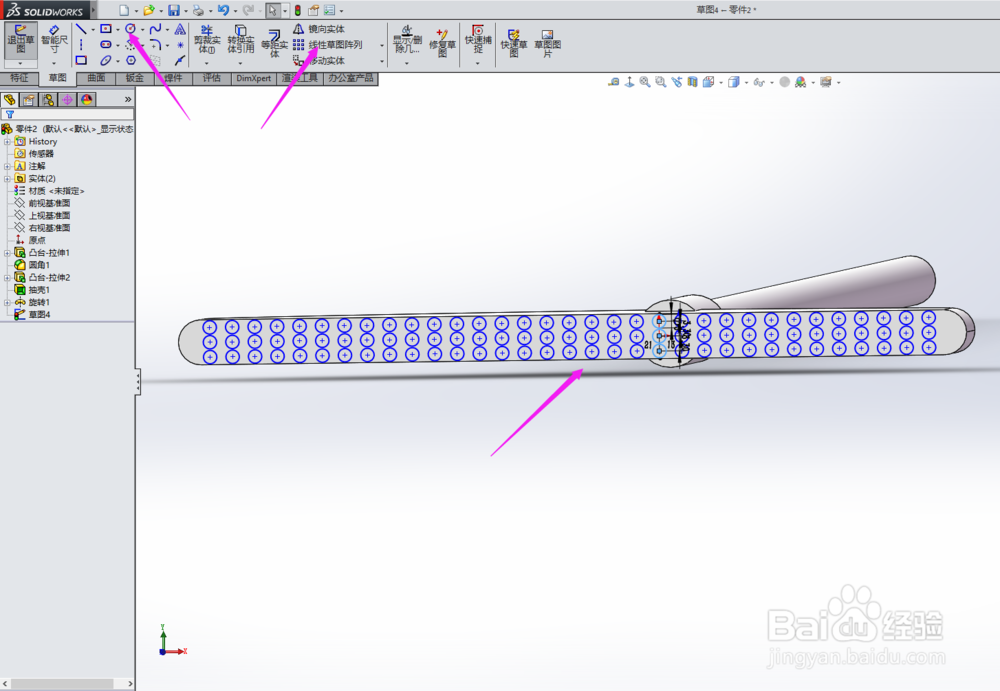
17、然后在特征中选择拉伸工具,设置好距离,如下图所示。
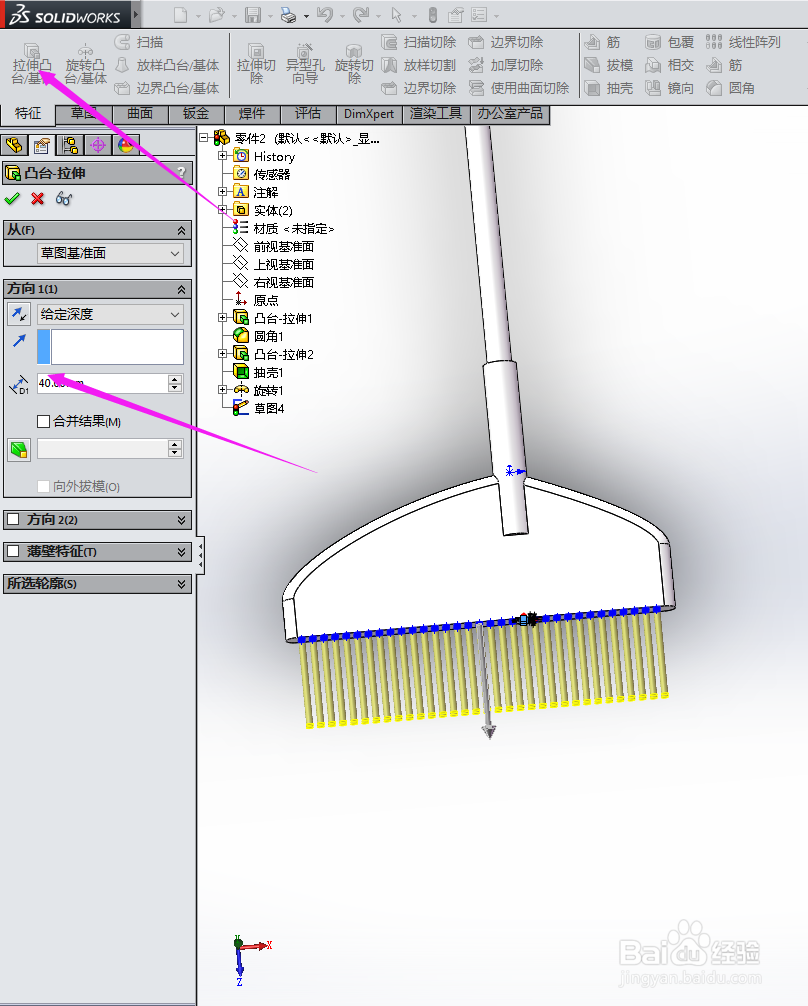
18、一个扫地用的扫把就完成了。

声明:本网站引用、摘录或转载内容仅供网站访问者交流或参考,不代表本站立场,如存在版权或非法内容,请联系站长删除,联系邮箱:site.kefu@qq.com。
阅读量:127
阅读量:148
阅读量:90
阅读量:63
阅读量:38